最高の無料画像背景ぼかしソフトウェアとオンライン ツール
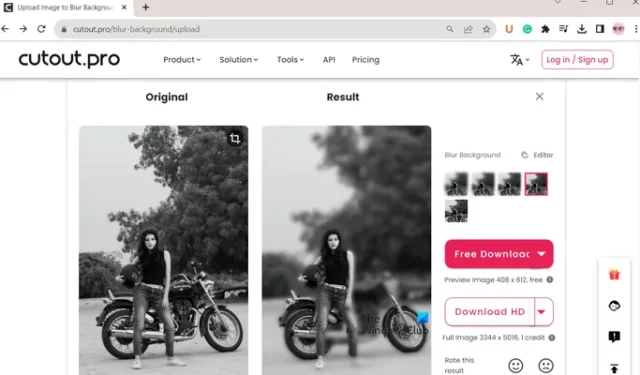
この記事では、画像の背景を簡単にぼかすための Windows 用の優れた無料の画像背景ぼかしソフトウェアとオンライン ツールをリストします。
無料で写真の背景をぼかすにはどうすればよいですか?
無料で写真の背景をぼかすには、専用ツールを使うことができます。画像の背景をぼかすためのぼかしツールを備えたフォトエディターだけでなく、専用のツールもいくつかあります。例としては、LunaPic、PhotoKit、PhotoRoom などがあります。
無料の画像背景ぼかしソフトウェアとオンライン ツール
ここでは、Windows 11/10 で画像の背景をぼかすために使用できる最高のフリー ソフトウェアとオンライン ツールを紹介します。
- カットアウト.プロ
- マイクロソフトの写真
- 写真室
- 写真
- ルナピク
- フォトキット
- Magic Studio による背景をぼかし
- タイニーワウ
- Hidebg.com
1] カットアウト.プロ
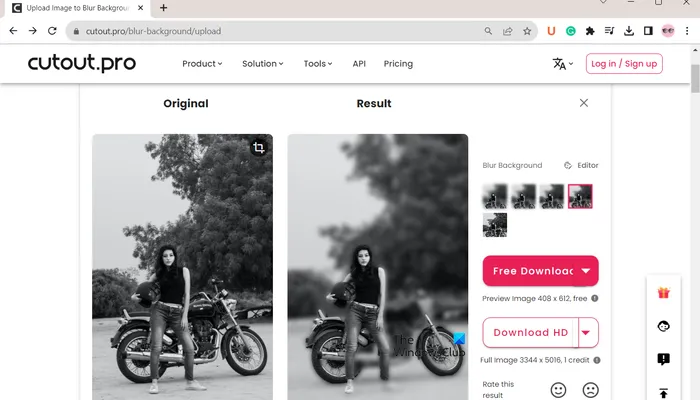
Cutout.Pro は、優れた無料の背景ぼかしツールです。この AI ベースのオンライン ツールを使用すると、手間をかけずに画像の背景を自動的にぼかすことができます。画像をアップロードするか、コンピュータから画像ファイルをインターフェイスにドロップすると、画像の背景がぼかされます。
背景に適用されるぼかし効果の強度を選択することもできます。完了したら、画像を PNG または JPG 形式でダウンロードできます。HD で出力画像をダウンロードするには、クレジットを購入する必要があります。このツールにサインアップすると、5 つの無料クレジットを使用できます。ただし、それを超えると、必要なクレジットを購入する必要があります。
ここで試してみてください。
2]マイクロソフトフォト
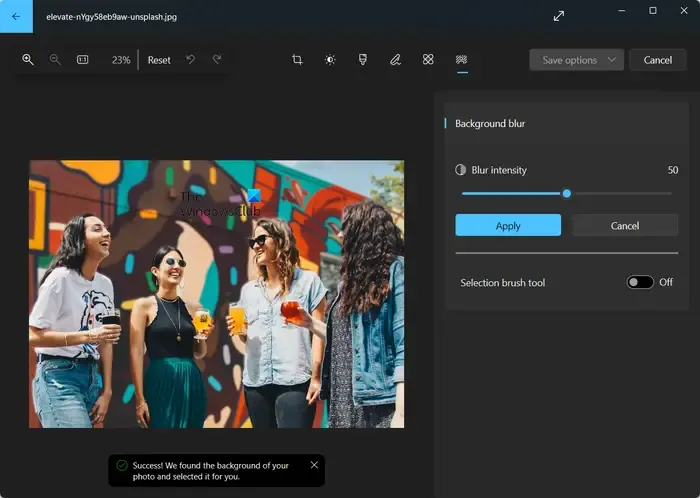
Microsoft フォトは、Windows 11/10 のデフォルトの写真ビューアおよび編集アプリです。画像の背景にぼかし効果を適用する専用の背景ぼかしツールが提供されています。その手順は次のとおりです。
まず、Microsoft Photos アプリを起動し、内蔵のファイル ブラウザーを使用してソース画像を開きます。
次に、上部のツールバーから[画像の編集]ボタンをクリックします。
新しく開いたウィンドウで、「背景ぼかし」タブに移動し、「ぼかし強度」を調整します。強度を調整すると、背景がぼやけた画像のプレビューが表示されます。問題がなければ、「適用」ボタンを押して変更を保存できます。
最後に、[保存オプション]ドロップダウン ボタンをクリックし、要件に従って結果の画像を保存します。
ここでは、Windows 内蔵の写真ビューア「写真」を使用して、写真の背景を自動的にぼかす方法を説明します。
3]フォトルーム
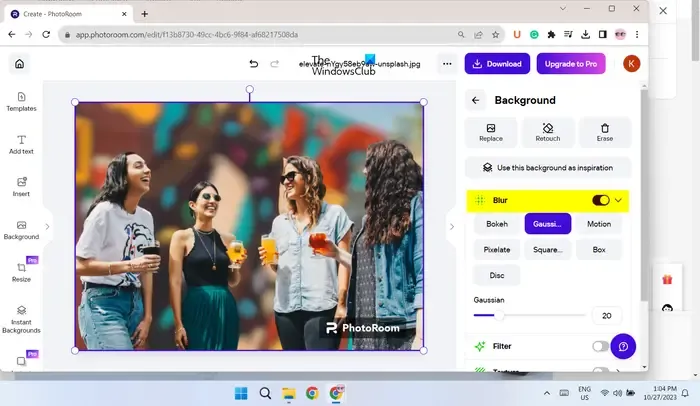
PhotoRoomも、写真の背景をぼかすための無料オンライン ツールです。入力画像を参照して選択すると、背景がすぐにぼかされます。完了したら、[ダウンロード] ボタンをクリックして、背景がぼやけた画像を PC に保存します。
4】写真
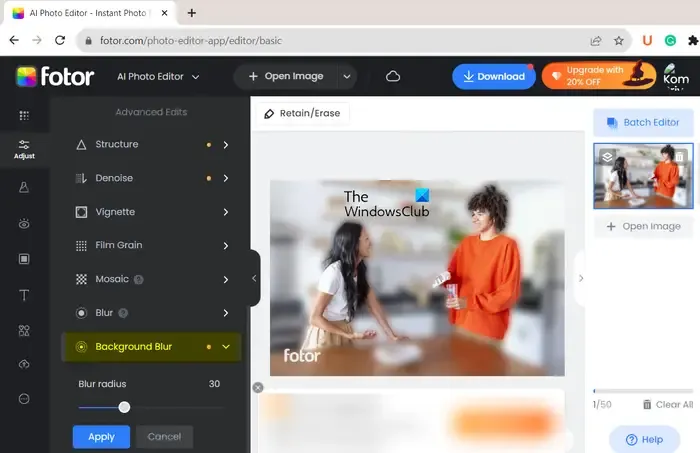
使用できるもう 1 つの背景ぼかしツールは Fotor です。これは人気のある画像エディタであり、画像の背景をぼかすための専用ツールも付属しています。
これを使用するには、ブラウザでFotor を開き、 [今すぐ背景をぼかす]ボタンをクリックします。その後、「画像を開く」ボタンを押して入力画像を選択します。次に、AI エンジンを使用して画像の背景を検出し、ぼかします。左側のペインで、背景ぼかしツールを展開し、要件に応じてぼかし半径オプションを調整します。最後に、「ダウンロード」ボタンを押すと、画像を JPG または PNG 形式でダウンロードできます。
参照: GIMP を使用して画像と背景をぼかす方法?
5】ルナピク
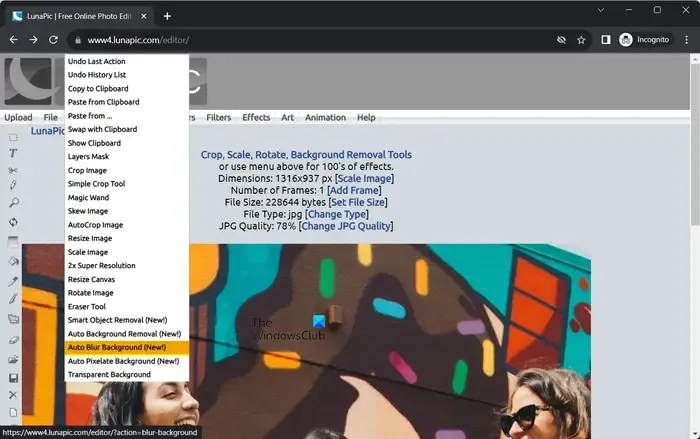
LunaPic は、このリストにあるもう 1 つの背景ぼかしツールです。画像の背景を自動的にぼかすツールを備えた専用の写真エディターです。[アップロード]ボタンをクリックしてソース画像を選択し、[編集]メニューに移動するだけです。次に、「背景を自動ぼかし」オプションをクリックします。結果の画像を後でコンピューターに保存したり、Twitter、Facebook などの別のプラットフォームに保存したりできます。
ここで使用できます。
6]フォトキット
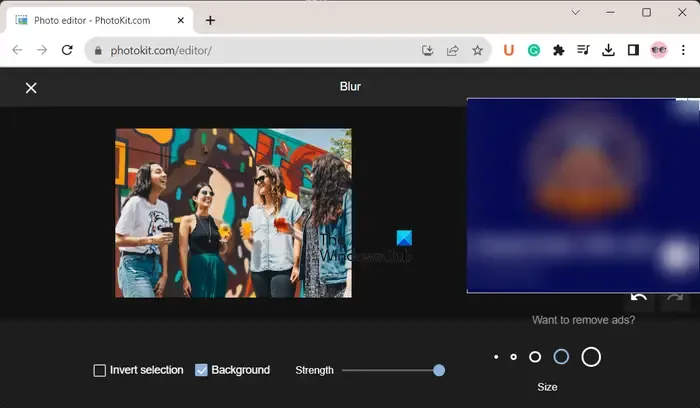
PhotoKit は、このリストの次の背景ぼかしツールです。画像の背景を手動でぼかすための専用のぼかし機能を提供します。その方法は次のとおりです。
まず、ブラウザでツールを開き、下部のツールバーから [ぼかし]オプションを見つけてクリックします。ここで、[背景] チェックボックスにチェックを入れ、[強度]スライダーを調整してぼかし効果の強度を調整し、ブラシ サイズを選択します。次に、画像の背景にブラシを適用してぼかします。
出力画像は JPEG、PNG、WEBP、または AVIF 形式で保存できます。その間、画質を調整することができます。
7] 背景をぼかし by Magic Studio
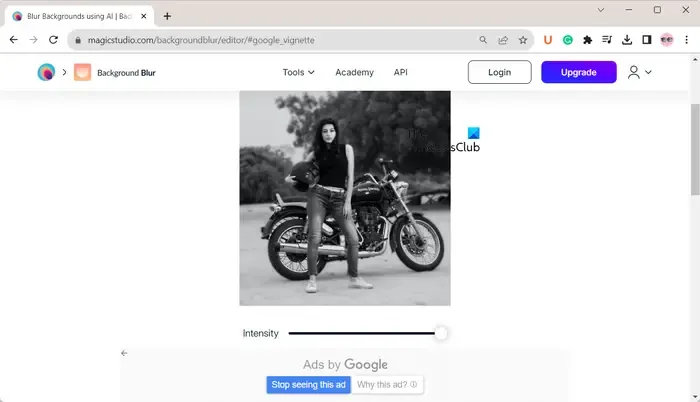
Magic Studio の背景をぼかしは、無料の AI ベースの背景ぼかしオンライン ツールです。JPEG または PNG 画像をアップロードすると、画像の背景が自動的にぼかされます。エフェクトの強度を設定して、出力画像をダウンロードできます。
ここで使用できます。
参照: ラップトップでの Zoom ミーティングの背景をぼかす方法
8]タイニーワウ
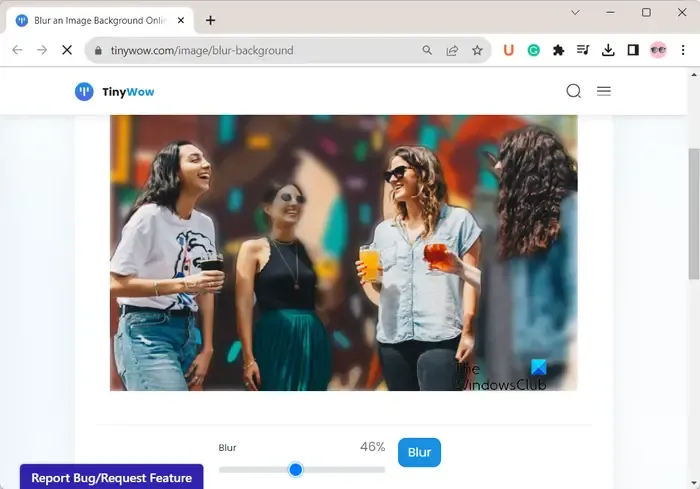
この記事の次の無料オンライン ツールは TinyWow です。好みの Web ブラウザでTinyWow Web サイトを開いて、ソース画像をアップロードできます。要件に応じてぼかしスライダーを調整すると、画像の背景にぼかし効果がすぐに適用されます。完了したら、「ぼかし」ボタンをクリックして画像を保存します。
9] Hidebg.com
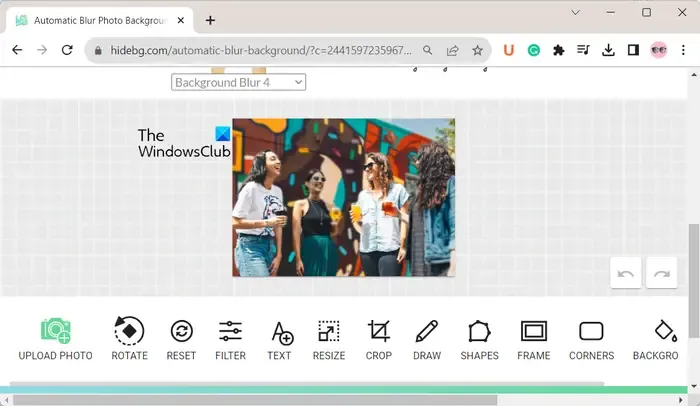
Hidebg.com は、写真の背景を自動的にぼかすためにも使用できます。画像の背景にぼかし効果を適用できる複数の背景ぼかしプリセットが提供されています。
画像を Web サイトにアップロードすると、数秒以内に背景が自動的にぼかされます。次に、ツールバーにあるドロップダウン メニュー オプションから、目的の Blut エフェクトを選択します。背景を削除する機能も提供します。さらに、回転、サイズ変更、トリミング、フレーム、テキストの追加など、他のいくつかの画像編集機能も提供されます。画像の編集が完了したら、[保存] ボタンをクリックして PNG 形式で保存できます。
この投稿が、写真の背景をぼかすための適切なツールを見つけるのに役立つことを願っています。
背景をぼかすのに最適なAIは何でしょうか?
Cutout.Pro は、AI ベースの最高の無料背景ぼかしツールの 1 つです。アップロードされた画像の背景を簡単に検出し、正確にぼかすことができます。Fotor も、画像の背景を自動的にぼかす優れた AI ツールです。デスクトップ アプリケーションを使用する場合は、画像の背景を自動的にぼかす Microsoft Photos が適しています。


コメントを残す